
Sur Firefox, les extensions font partie, avec les thèmes ou les plugins, des modules complémentaires proposés par le navigateur web. Elles permettent d'améliorer et d'enrichir Firefox grâce à des fonctionnalités diverses. Cela va de l'installation d'un traducteur à celle d'un bloqueur de pubs en passant par un éditeur de photos...
Firefox un donc outil très personnalisable ce qui permet une grande liberté dans son utilisation, et ce n'est pas pour nous déplaire ! Pour savoir comment gérer les extensions Mozilla Firefox et installer des extensions, rien de tel qu'un tuto :
Installer une extension sur Firefox
1. Allez dans Menu, en haut à droite de l'écran. Dans le panneau qui s'ouvre, au milieu, cliquez sur Modules complémentaires.
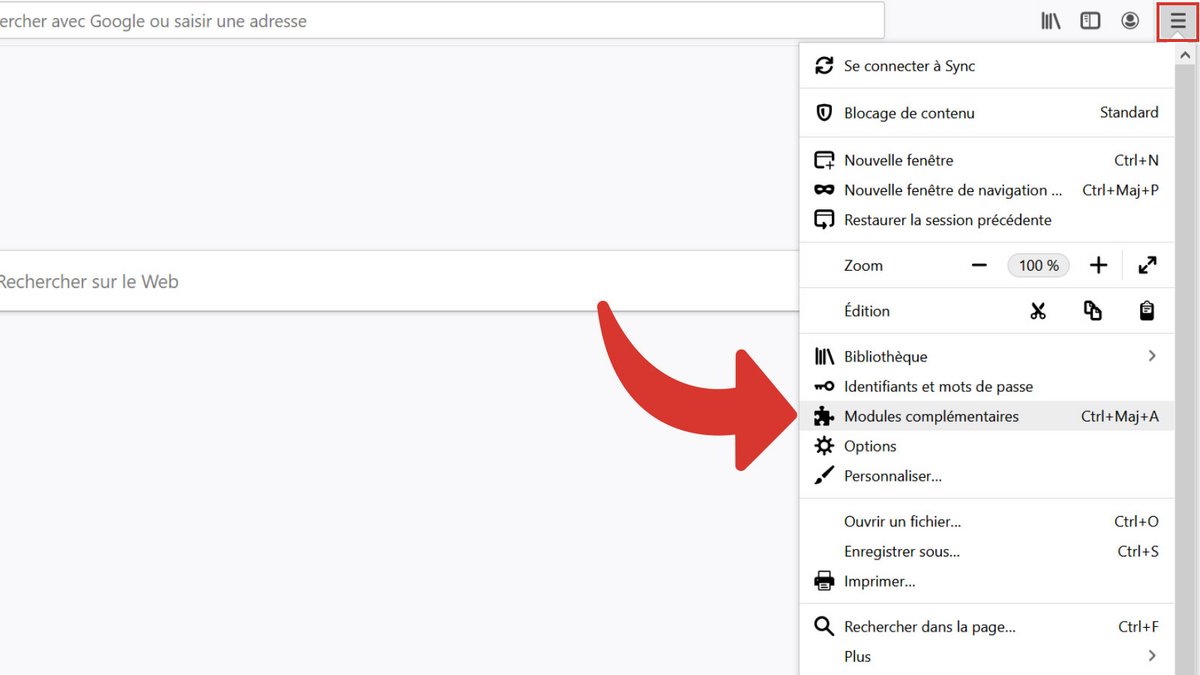
2. Vous vous trouvez dans le Catalogue des modules. Parcourez la page pour découvrir les quelques extensions.
3. Cliquez sur Ajouter à Firefox à côté de l'extension qui vous intéresse.
4. Dans la boîte de dialogue qui s'ouvre, cliquez sur Ajouter.
5. Appuyez ensuite sur J'ai compris dans la seconde petite fenêtre qui apparaît. Cochez ou non la case pour autoriser l'extension à s'ouvrir dans une fenêtre de navigation privée.
L'extension est à présent téléchargée, et elle est activée dans la foulée !
Rechercher une extension sur Firefox
1. Cliquez sur le bouton Découvrez davantage de modules qui se trouve de part et d'autre de la page Catalogue.
2. L'onglet Firefox Add-ons s'ouvre. Placez-vous sur Rechercher des modules en haut à droite de l'écran.
3. Entrez le nom ou une information sur l'extension que vous recherchez. Si vous ne la voyez pas parmi les suggestions, appuyez sur Entrée pour valider votre recherche.
4. Sur le panneau de gauche de la nouvelle page, sélectionnez Extension dans Type de module.
5. Sur le panneau de droite, les résultats ont changé. À présent, cliquez sur l'extension de votre choix.
6. Vous êtes redirigé sur la page de votre extension. Cliquez sur Ajouter à Firefox puis suivez le processus d'installation en appuyant sur Ajouter suivi de J'ai compris comme indiqué dans le premier tuto.
Note : Si l'extension désirée figure dans les propositions lors de votre recherche, sélectionnez-là simplement en cliquant dessus. Vous serez amené directement sur la page de l'extension et pourrez l'installer de la même manière.
Parcourir les différentes extensions sur Firefox
1. Si vous souhaitez personnaliser Firefox mais que vous ne savez pas quelle extension installer, sélectionnez la section Extensions sur la page d'accueil d'Add-ons.
2. Parcourez les différentes propositions de la page en scrollant. Si vous souhaitez approfondir les sélections d'un des trois classements, cliquez sur Voir plus d'extensions + la rubrique souhaitée.
3. En haut, dans la rubrique Catégorie, les extensions sont rangées par thème. Cliquez sur une des propositions qui vous intéresse, ici Outils linguistiques.
4. Une fois sur la page, vous pouvez à nouveau sélectionner une extension ou en voir davantage.
Note : Lorsqu'une extension est choisie, le processus d'installation est toujours le même : Ajouter l'extension > Ajouter > J'ai compris.
Firefox définit les extensions comme des applications pour navigateur, et c'est assez vrai ! Elles sont complètes et permettent une navigation personnalisée, à ajouter et à retirer comme on le souhaite.
Retrouvez d'autres tutoriels pour mieux gérer vos extensions Mozilla Firefox :
- 100 % développé en interne
- Fiable, efficace et stable
- Fonctionnalités d'optimisation de l'interface et de l'expérience utilisateur
